Copier |
Copier tous les fichiers |
Toutes les vidéos ou les photos enregistrées dans cet appareil seront copiées.
Vous pouvez également sélectionner et copier uniquement les vidéos ou les photos qui n’ont jamais été copiées.
- 1
- 2
- 3
- 4
- 5
- 6
- 7
- 8
- 9

Sélectionnez le mode vidéo ou photo.


Tapez sur “CREER AVEC TOUT” (vidéo) ou “TOUT ENREGISTRER” (photo) :

Pendant que le mode vidéo est montér dans l’image, les mêmes opérations s’appliquent pour le mode photo.

Tapez sur le support à copier.
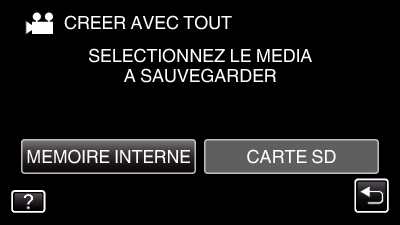

Tapez sur la méthode désirée.

Pendant que le mode vidéo est montér dans l’image, les mêmes opérations s’appliquent pour le mode photo.
“TOUTE LES SCENES” (vidéo)/ “TOUTES LES IMAGES” (photo) :
“SCENES NON ENREG.” (vidéo)/ “IMAGES NON ENREG.” (photo) :

Appuyez sur “EXECUTER”.

Le nombre de disques nécessaires pour copier les fichiers est affiché.
Préparez les disques nécessaires.

Appuyez sur “OUI” ou “NON”. (en mode  uniquement)
uniquement)

Lorsque “OUI” est sélectionné, les vidéos avec les mêmes dates d’enregistrement sont affichées en groupes.
Lorsque “NON” est sélectionné, les vidéos sont affichées en fonction des dates d’enregistrement.

Appuyez sur “EXECUTER”.

Lorsque “INTRODUIRE NOUVEAU DISQUE” apparait, changez le disque.

Une fois les vidéos copiées, tapez sur “OK”.
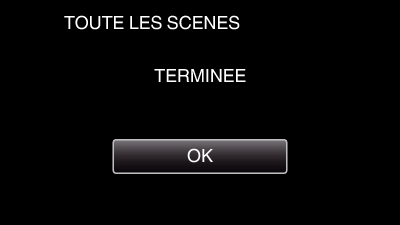

Appuyez sur la touche  en la maintenant enfoncée pendant 2 secondes ou plus pour éteindre cet appareil et débranchez le câble USB.
en la maintenant enfoncée pendant 2 secondes ou plus pour éteindre cet appareil et débranchez le câble USB.
Attention
- Ne coupez pas le courant et ne retirez pas le câble USB tant que la copie n’est pas terminée.
- Les fichiers qui ne sont pas sur l’écran d’index pendant la lecture ne peuvent pas être copiés.
Remarque
- Pour vérifier le disque créé, consultez “ Lecture avec un graveur DVD ”.
Lorsque “FINALISER ?” apparaît
Ceci apparaît lorsque “FINALISATION AUTO” dans le menu “COMMUN” est réglé sur “ARRET”.
Pour lire sur d’autres périphériques, tapez sur “OUI”.
Por ajouter d’autres fichiers au DVD par la suite, tapez “NON”.
Remarque
- Lorsque deux ou plusieurs DVD sont créés simultanément, tous les disques autres que le dernier seront finalisés automatiquement, même lorsque “FINALISATION AUTO” est réglé sur “ARRET”.
- Vous pouvez finaliser un DVD même quand “FINALISER” est sélectionné dans le menu “SAUVEGARDE”.
- Les disques DVD-vidéo seront finalisés automatiquement quel que soit le réglage de “FINALISATION AUTO”.
- Pour lire un disque BD-R sur d’autres appareils, sélectionnez “FINALISER” après avoir créé le disque.
(La fonction “FINALISATION AUTO” dans le menu “COMMUN” menu ne peut être utilisée que pour créer des DVD.)
